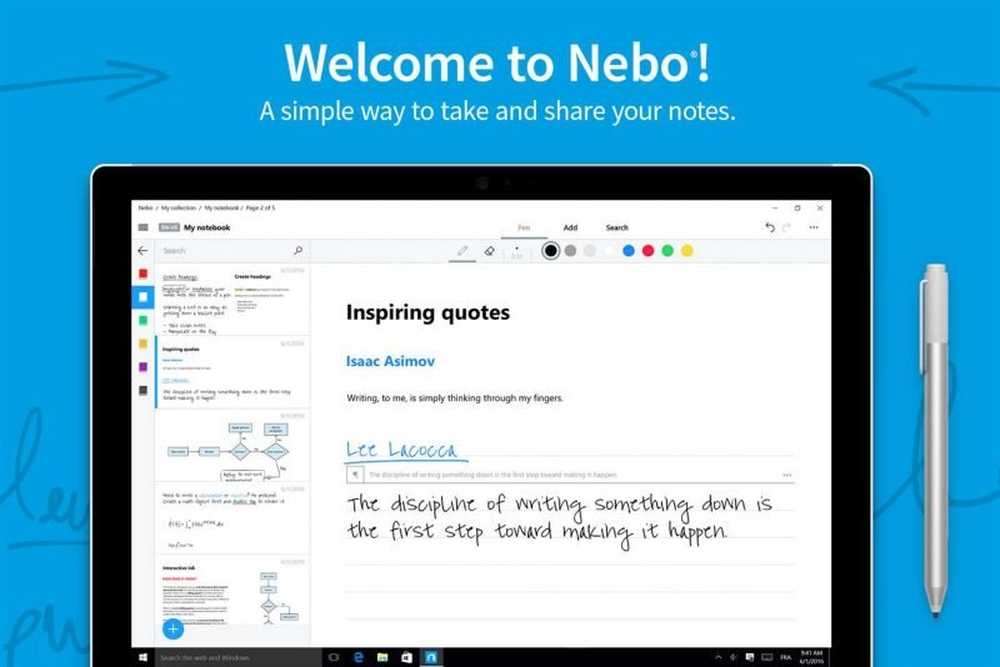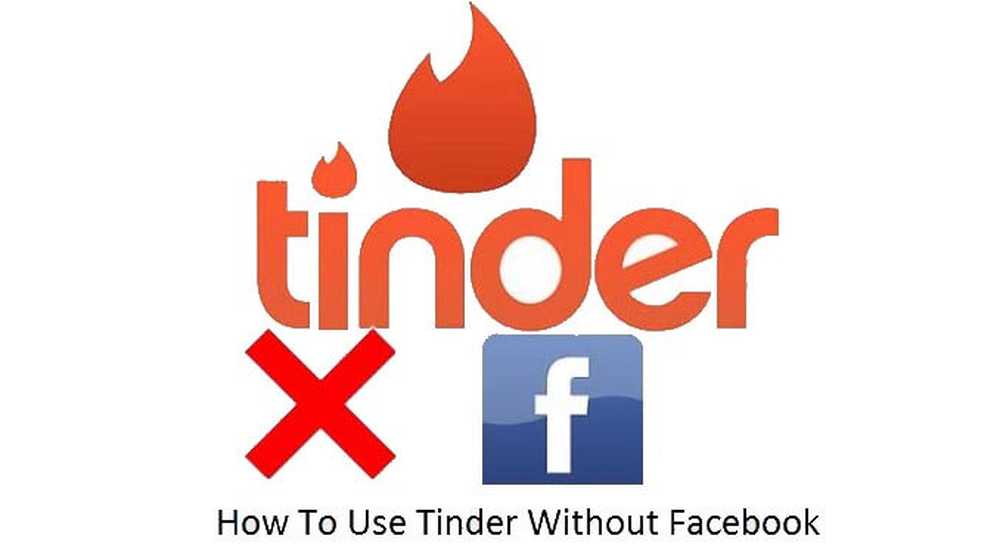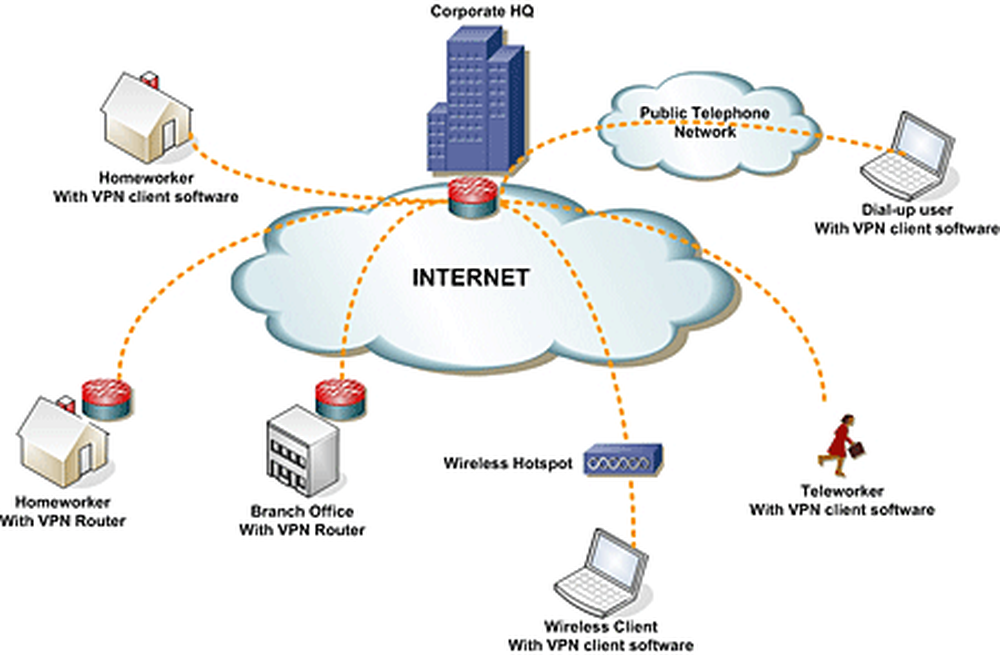5 weniger bekannte Windows 10-Funktionen, die Sie verwenden sollten
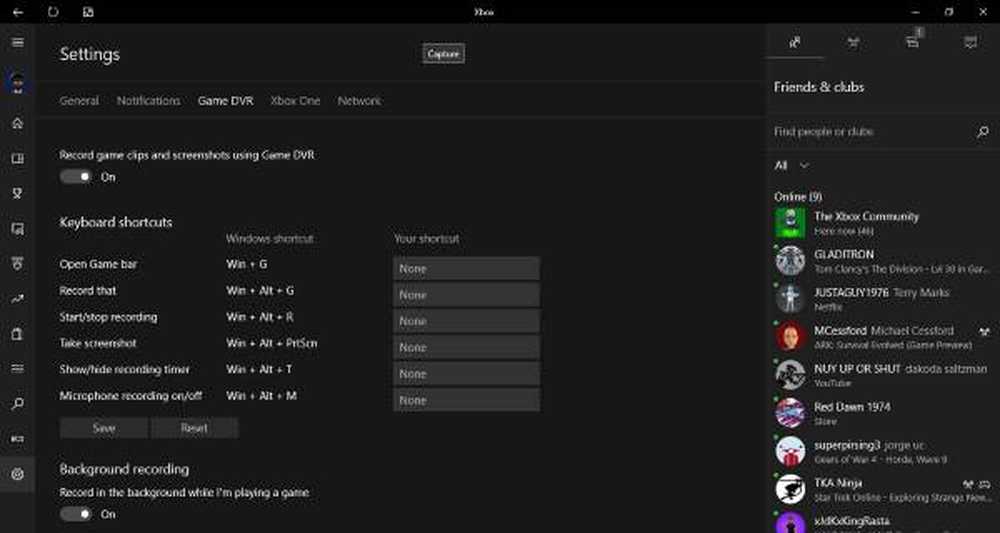
Seit der Veröffentlichung von Windows 10, Wir haben jeden Aspekt des Betriebssystems durchgegangen, um zu sehen, was es mit dem tun kann, was es nicht kann. Die vollständige Offenlegung von Windows 10 ist spektakulär, da alle neuen Möglichkeiten des Benutzers gegeben sind. Es gibt jedoch noch einige Funktionen, die die meisten Leute nicht kennen.
Weniger bekannte Windows 10-Funktionen, die Sie verwenden sollten
Nun wissen wir, dass Windows 10 eine Reihe auffälliger Funktionen hervorgebracht hat, und Microsoft bereitet sich darauf vor, mit dem Betriebssystem mehr zu erreichen Ersteller-Update. Wir müssen jedoch über die Features sprechen, die auf den Backburner gesetzt wurden. Diese Features werden heute von vielen genutzt.
Zeichnen Sie Videospiele und Computerbildschirm auf
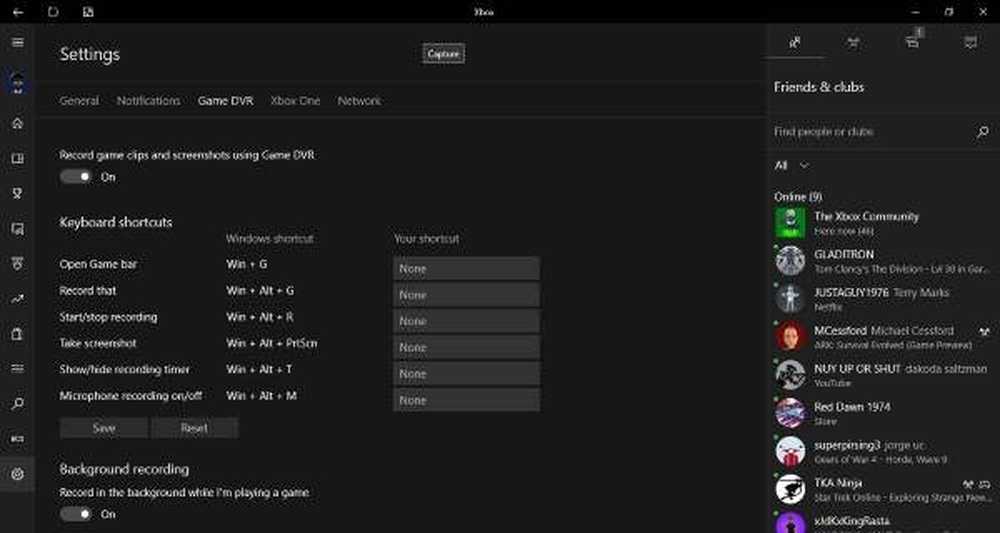
Die Xbox Live-App ist ziemlich mächtig, aber viele wissen vielleicht nicht, welche der coolsten Features von Windows 10 sie bietet. Wenn die Leute jahrelang das Bedürfnis haben, ihr Gameplay aufzuzeichnen, und was auch immer sich auf ihrem Computerbildschirm befindet, sind sie dazu gezwungen Laden Sie x86-Software von Drittanbietern herunter.
Dies ist kein Problem, da viele Programme von Drittanbietern für die Aufzeichnung von Gameplay verwendet werden und der Computerbildschirm eine solide Erfahrung bietet. Um ehrlich zu sein, sind einige besser als das, was die Xbox Live App zu bieten hat.
Microsoft nennt diese Funktion Game DVR. Um es zu aktivieren, muss der Benutzer die Spielleiste starten, die nur gestartet werden kann, wenn die Xbox Live-App aktiv ist. Der Benutzer kann den Einstellungsbereich besuchen, um zu entscheiden, ob die Spielleiste beim Start eines Spiels automatisch angezeigt wird, oder manuell über einfache Tastenkombinationen.
Native Touchpad-Einstellung für Windows 10
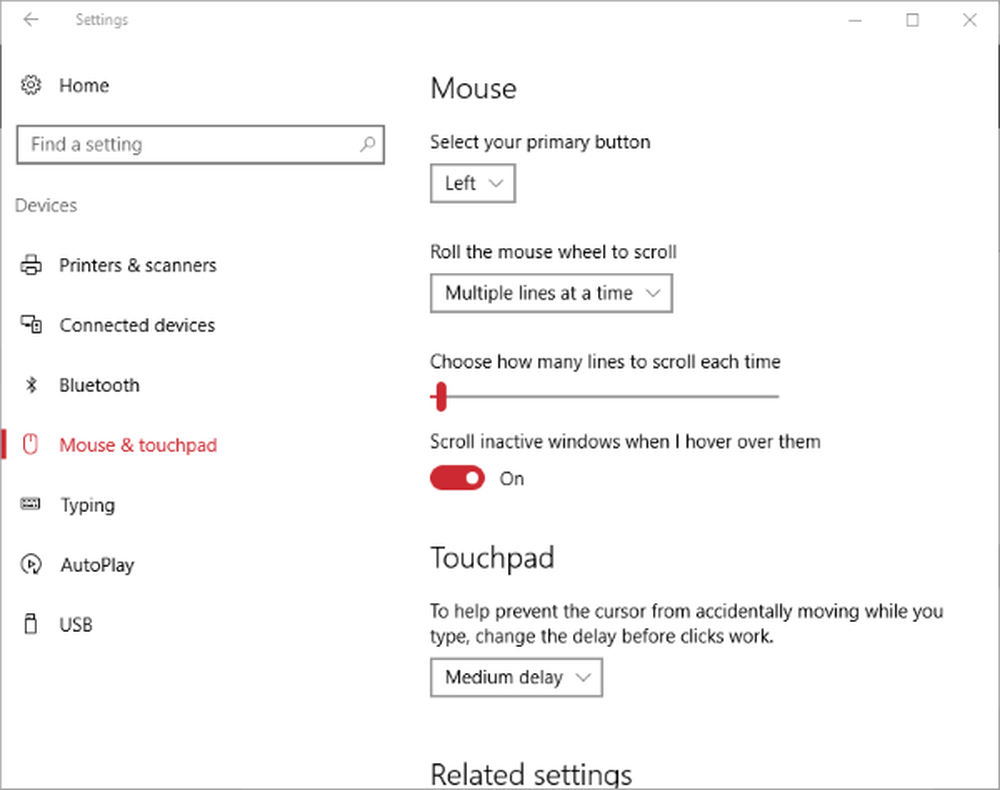
Hier ist die Sache, das Unternehmen hat eigene Einstellungen für das Touchpad vorgenommen. Starten Sie einfach die Einstellungen-App und navigieren Sie zu Geräte> Maus und Touchpad. Von dort sollten die Benutzer verschiedene Optionen im Zusammenhang mit dem Touchpad finden.
Möglichkeit zum Laden von Apps
In den frühen Tagen von Windows 10 war der Windows Store die einzige Quelle zum Herunterladen von „Universal“ -Anwendungen. Dies ist nicht mehr der Fall, da Microsoft es Apps ermöglicht, Apps seitlich zu laden. Das heißt, sie können Apps von anderen Quellen außerhalb des Windows Store auf eigenes Risiko herunterladen.
Gehen Sie zu Einstellungen> Updates und Sicherheit> Für Entwickler. Von dort wählen Sie einfach Sideload Apps und machen Sie sich auf den Weg. Denken Sie daran, dass Sie nur die Apps, denen Sie absolut vertrauen, absolut sicher laden.
Verwenden Sie Windows Defender als Zweitmeinungsscanner
Das eingeschränkte periodische Scannen in Windows Defender ist ein neues Feature, das in Windows 10 verfügbar ist. Es verbessert die Systemsicherheit, indem der integrierte Windows Defender als zusätzlicher Scanner verwendet wird, wenn Sie Antivirenprogramme von Drittanbietern installiert haben. Um das zeitlich begrenzte Scannen zu aktivieren, gehen Sie zu Einstellungen> Update & Sicherheit> Windows Defender und aktivieren Sie das zeitlich begrenzte Scannen.
OneDrive-Funktion zum Abrufen von Dateien
Seien Sie nicht überrascht, aber einige haben vielleicht keine Ahnung, dass Sie OneDrive für den Zugriff auf Dateien auf einem Windows 10-PC verwenden können. Ja, dies ist von überall auf der Welt möglich, solange der Windows 10-PC eingeschaltet und mit dem Internet verbunden ist. Windows 10 ermöglicht den Remote-Abruf von Dateien von einem Windows 10-PC über die OneDrive-Website.
Insgesamt sind diese Funktionen einige der besten, die für Windows 10-Benutzer verfügbar sind, aber vielleicht haben Sie sie verpasst. Machen Sie sich vor und geben Sie diesen Funktionen einen Testlauf, um herauszufinden, welche für Ihre täglichen Aktivitäten besser geeignet ist.